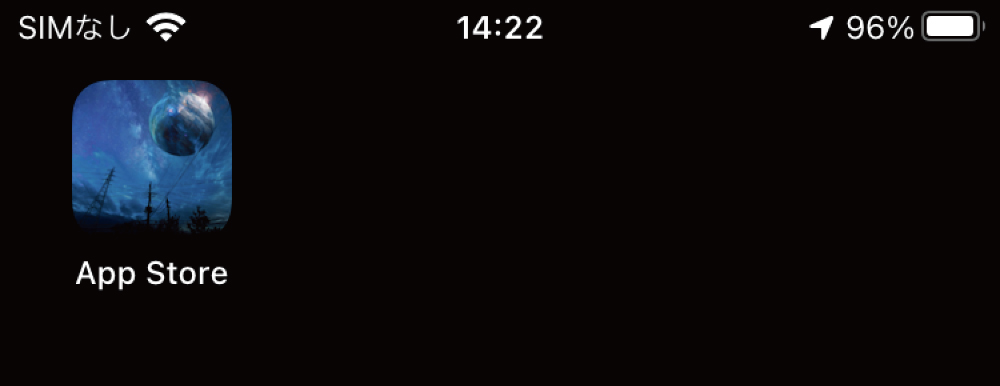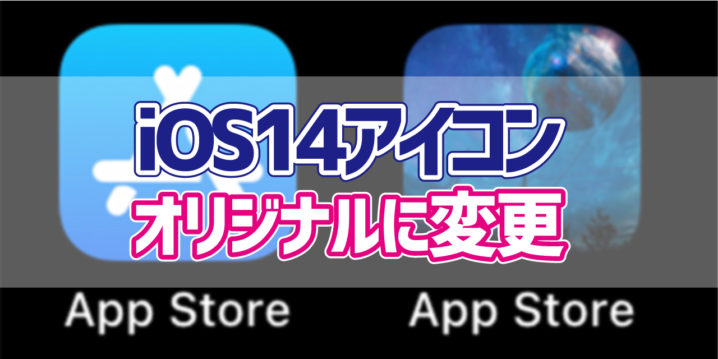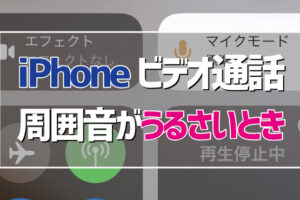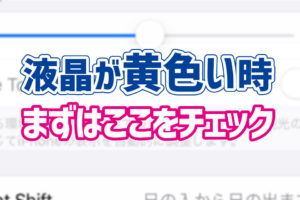iOS14ではホーム画面に配置したアプリのアイコンを好きな画像や写真に変更することができます。
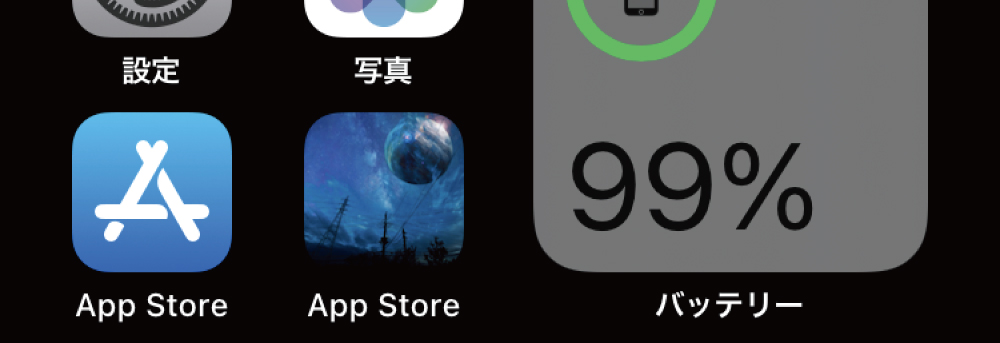
今回はその方法を紹介します。
アイコンのデザインを変更する方法
1.「ショートカット」アプリを起動します。
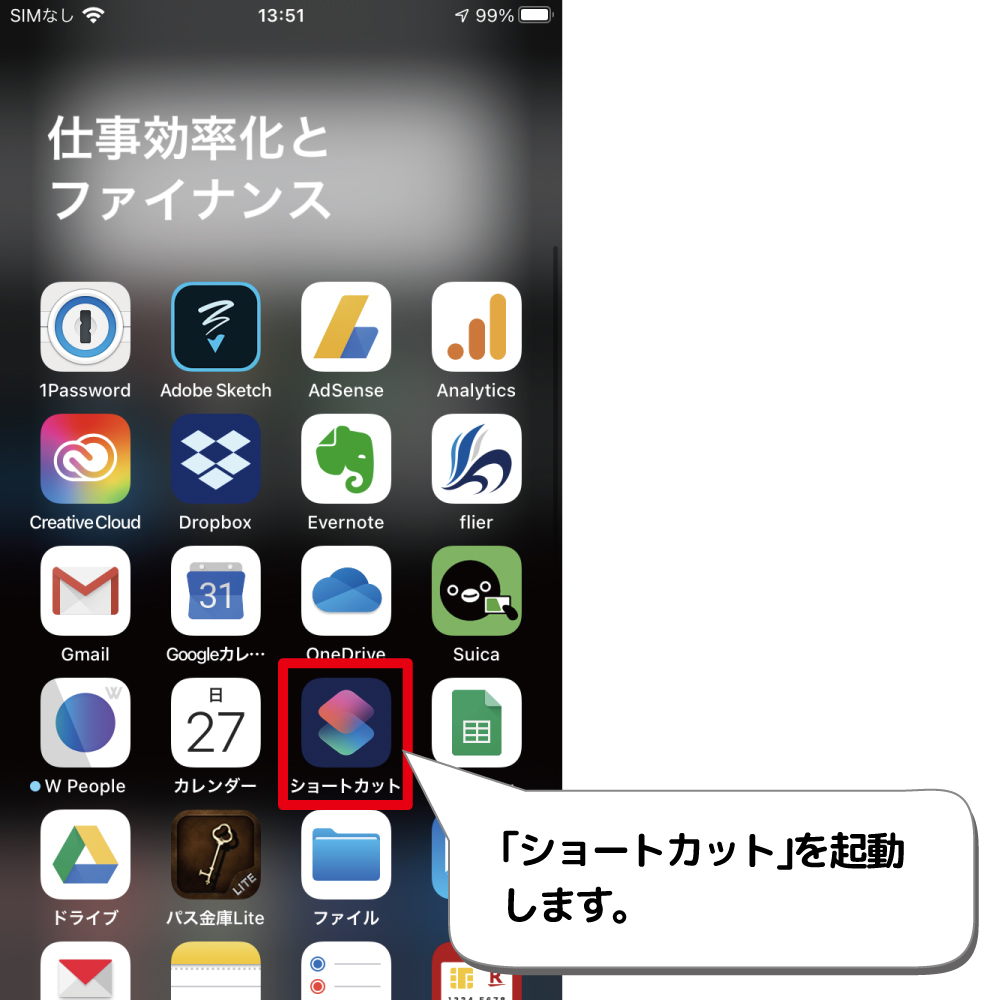
2.画面右上の「+」をタップします。
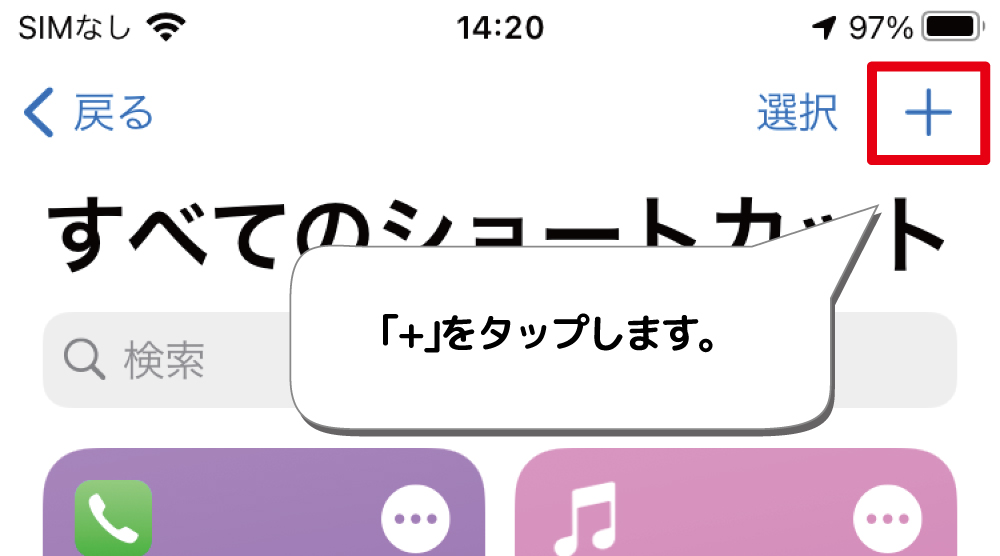
3.「アクションを追加」をタップします。
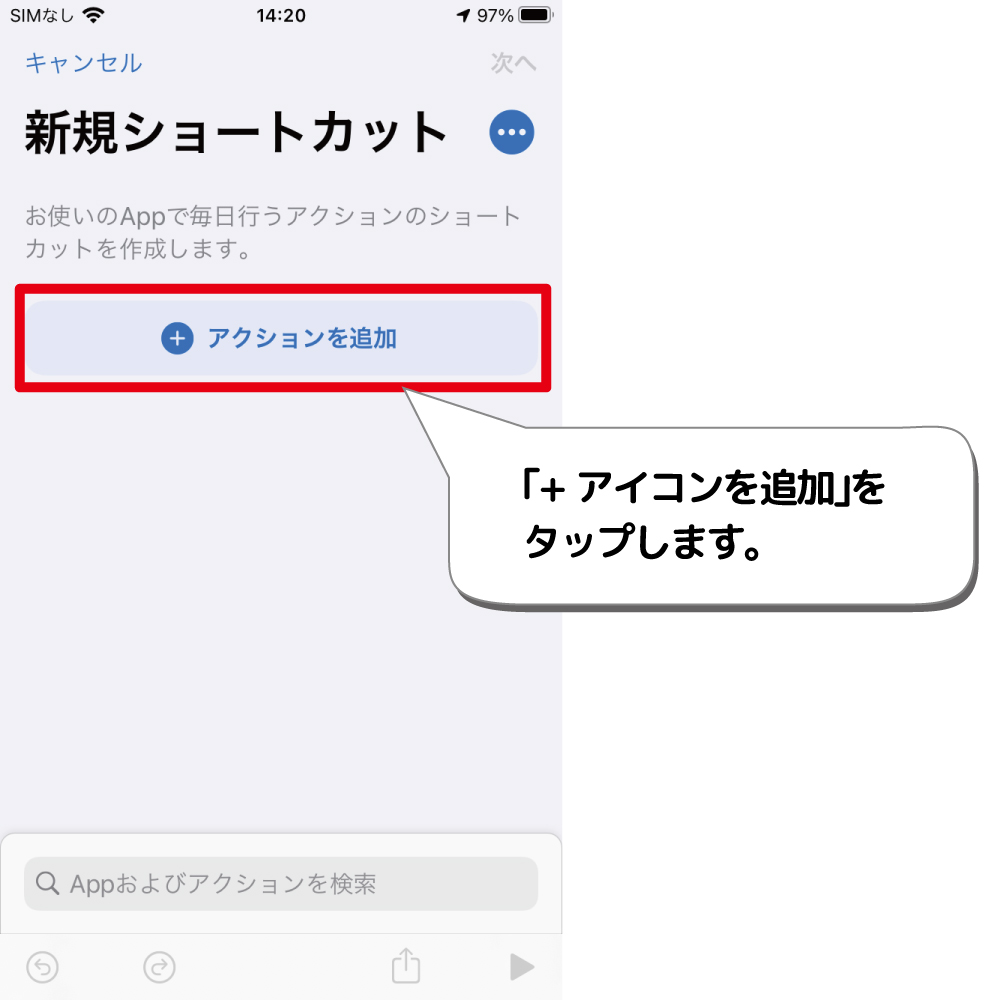
4.検索欄に「Appを開く」と入力します。
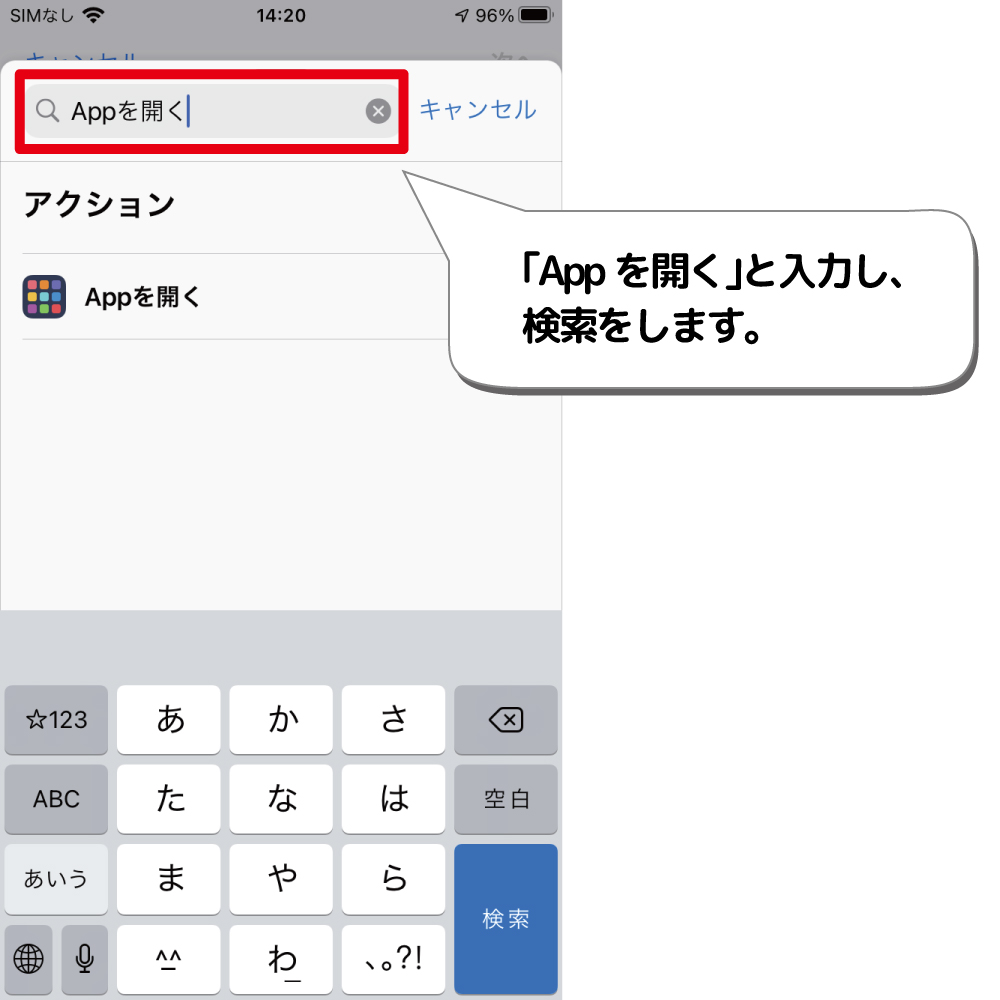
5.「Appを開く」をタップします。
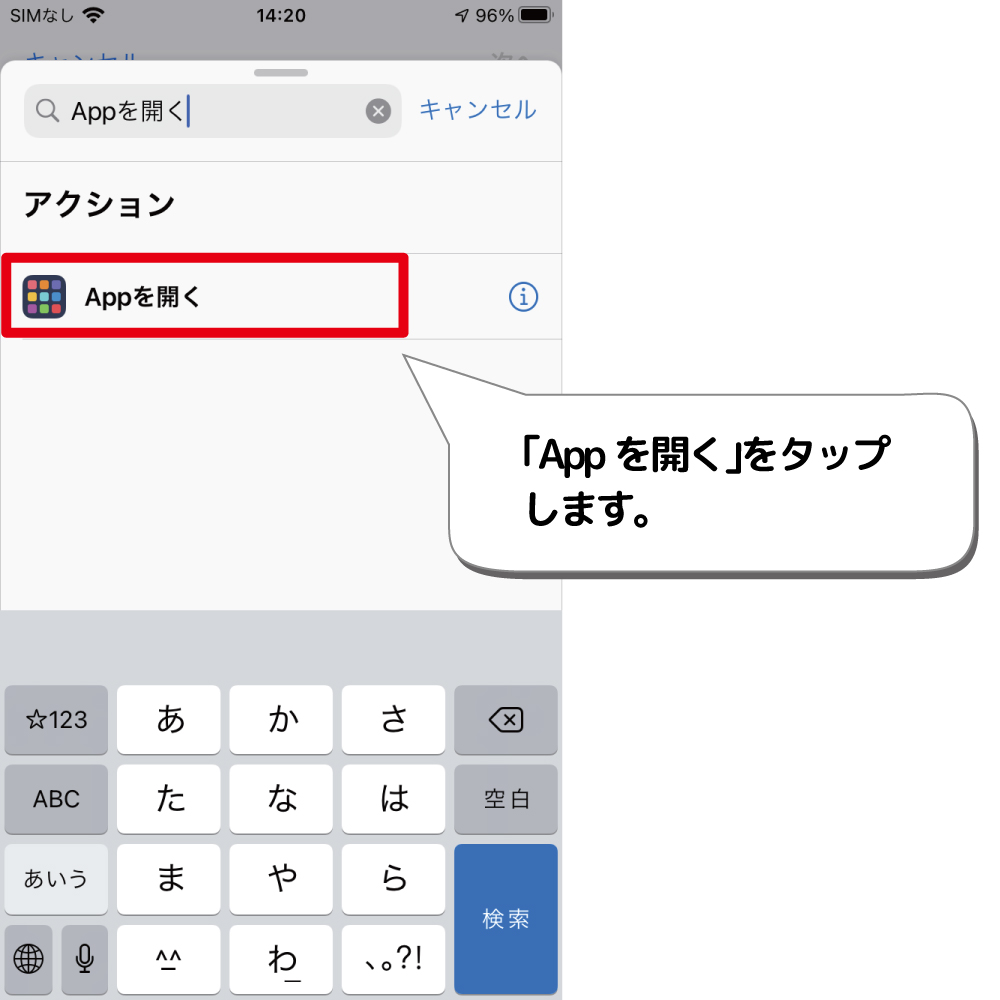
6.「選択」をタップします。
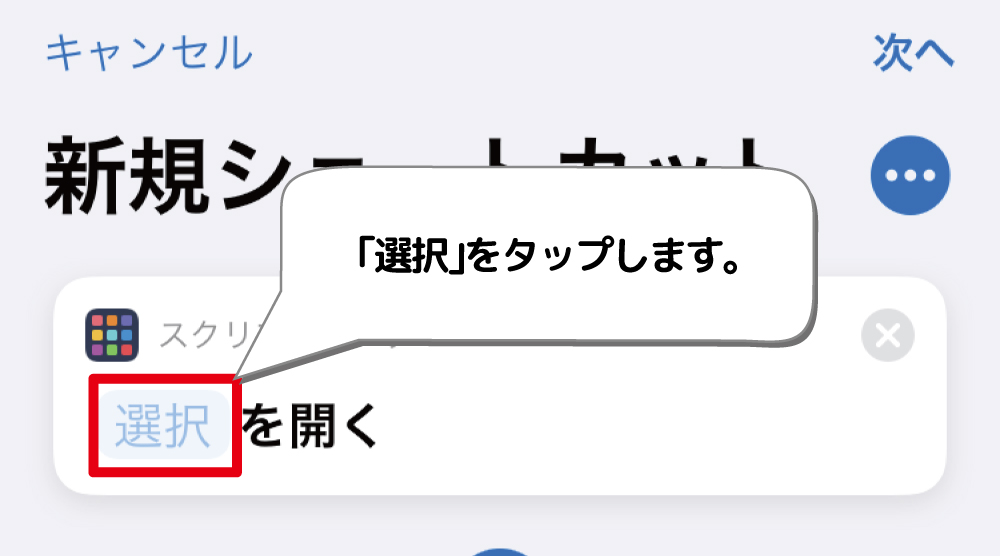
7.デザインを変更したいアプリをタップします。
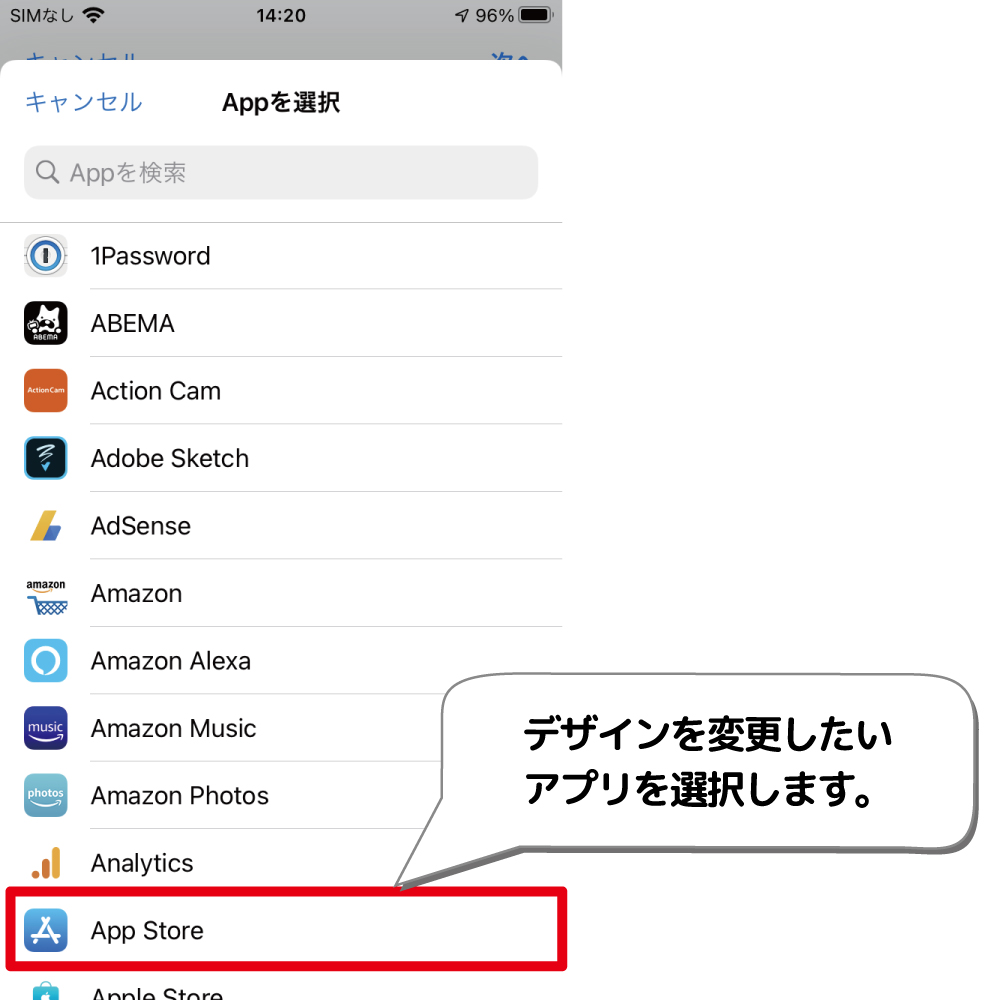
8.画面右上の「・・・」をタップします。
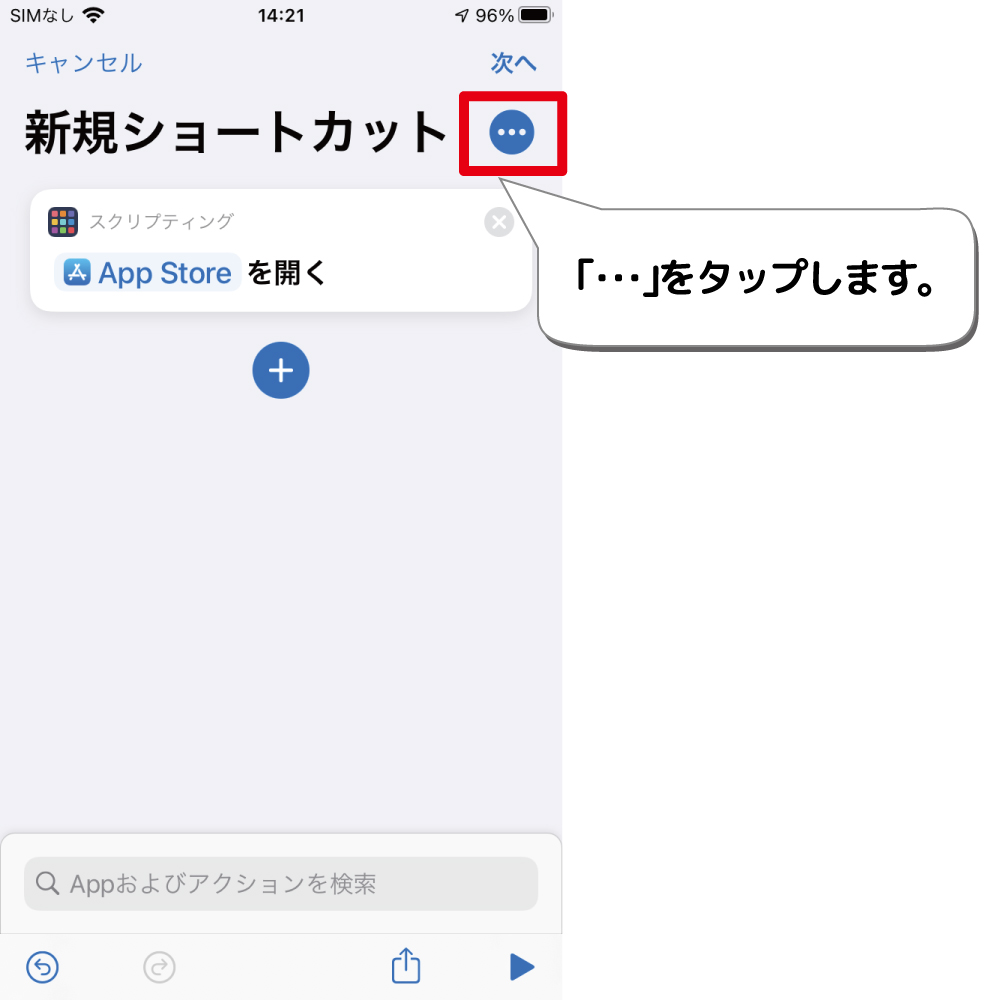
9.「ホーム画面に追加」をタップします。
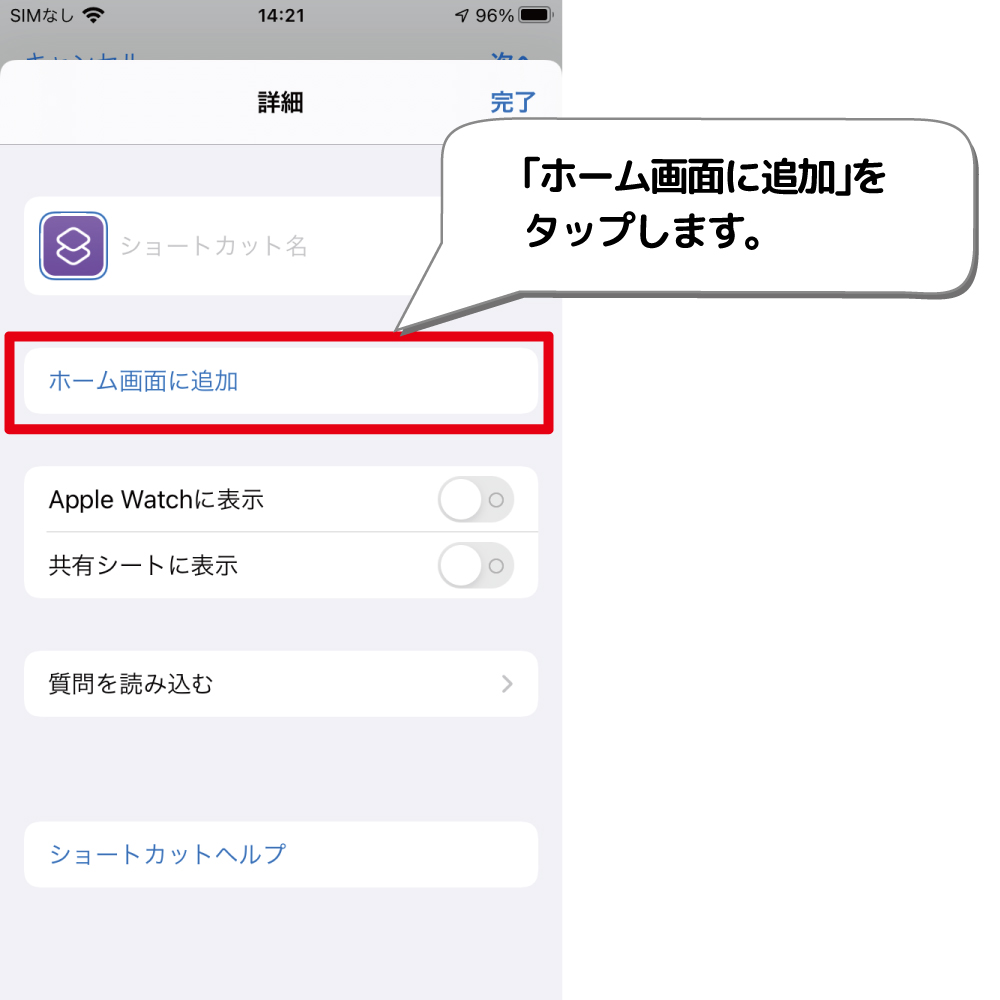
10.「ホーム画面の名前とアイコン」欄のアイコンをタップします。
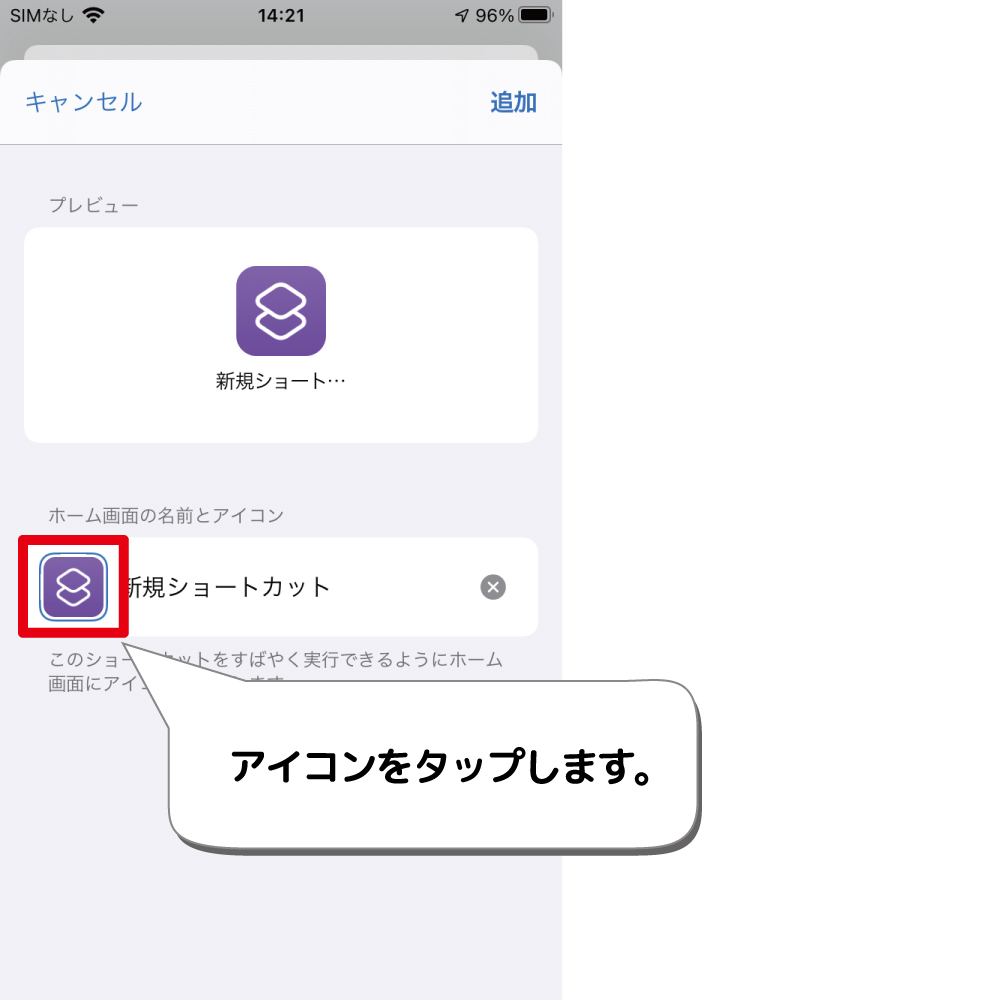
11.「ファイルを選択」「写真を選択」「写真を撮る」の中から、アイコンにしたい画像が保存されている場所を選択します。
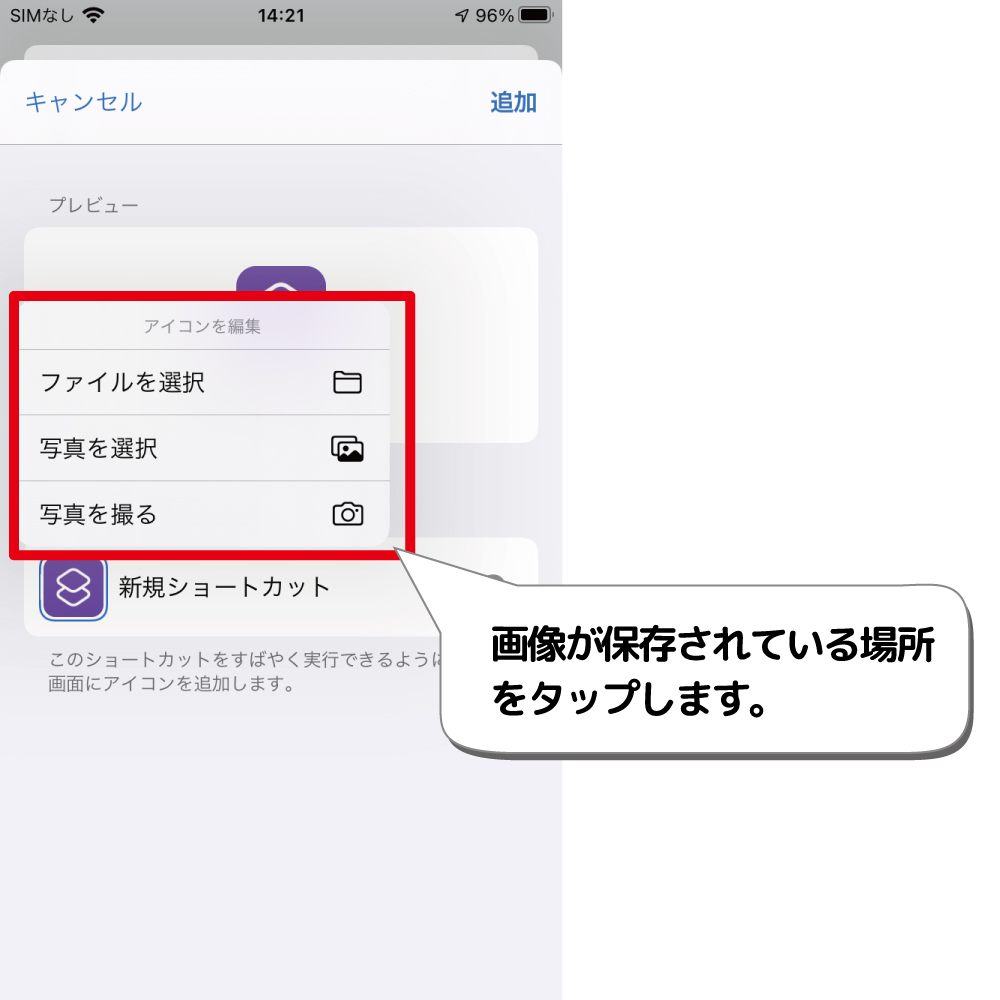
12.アイコンにしたい画像をタップします。
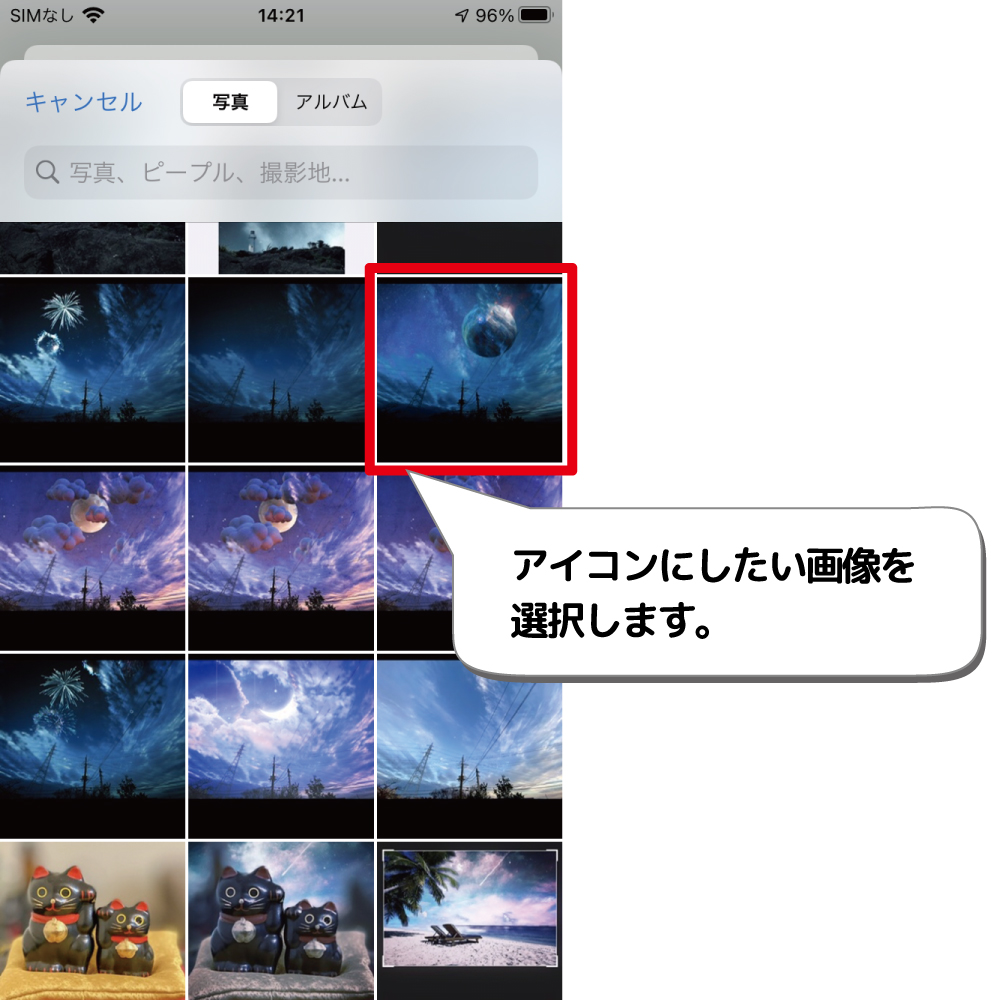
13.画像を任意のサイズに変更し「選択」をタップします。
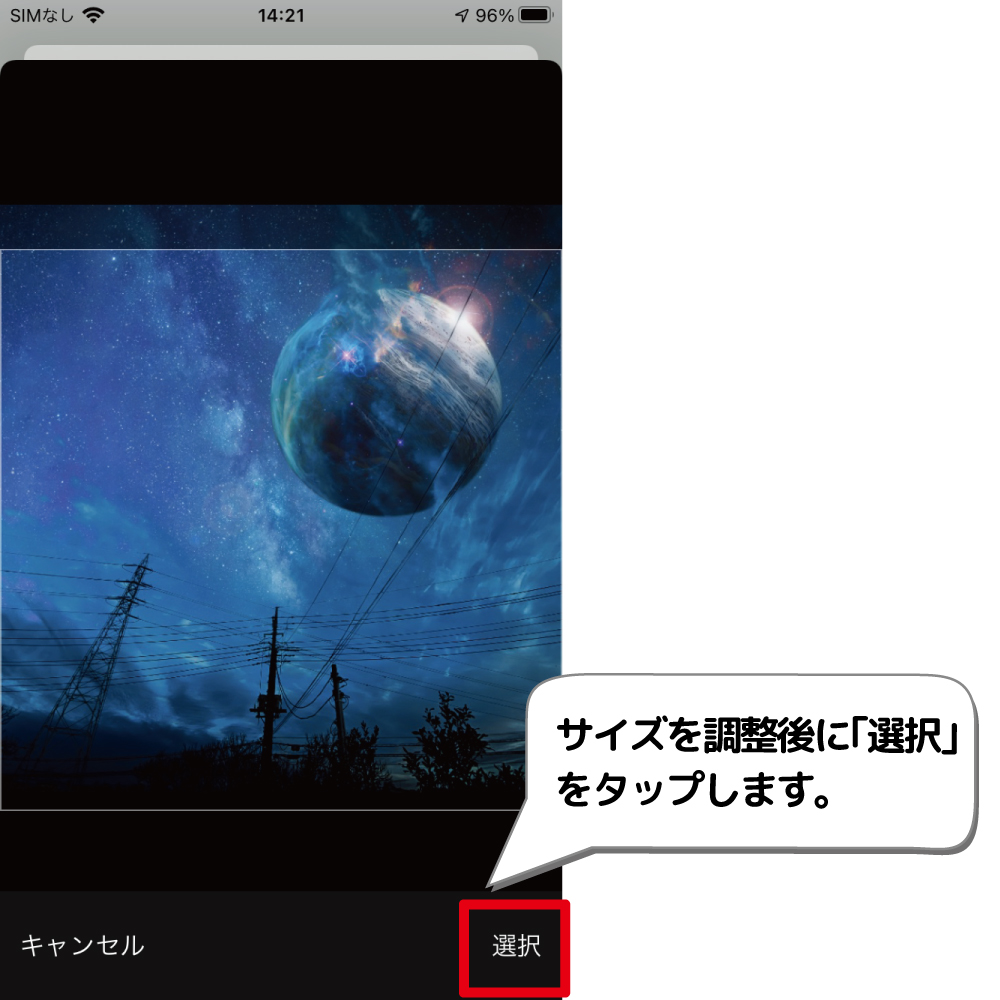
14. 「ホーム画面の名前とアイコン」欄 にアプリの名称を入力します。
※手順7で選択したアプリの名前を入力します。
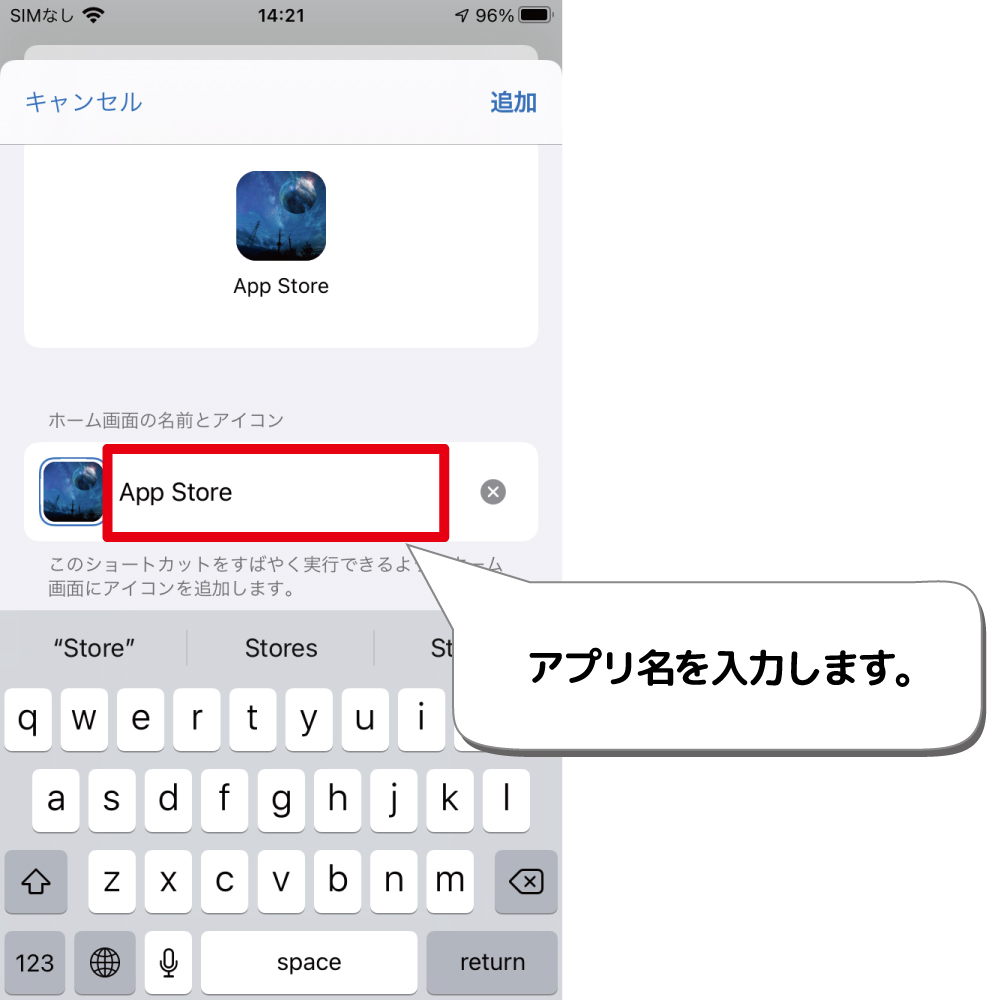
15.「追加」をタップします。
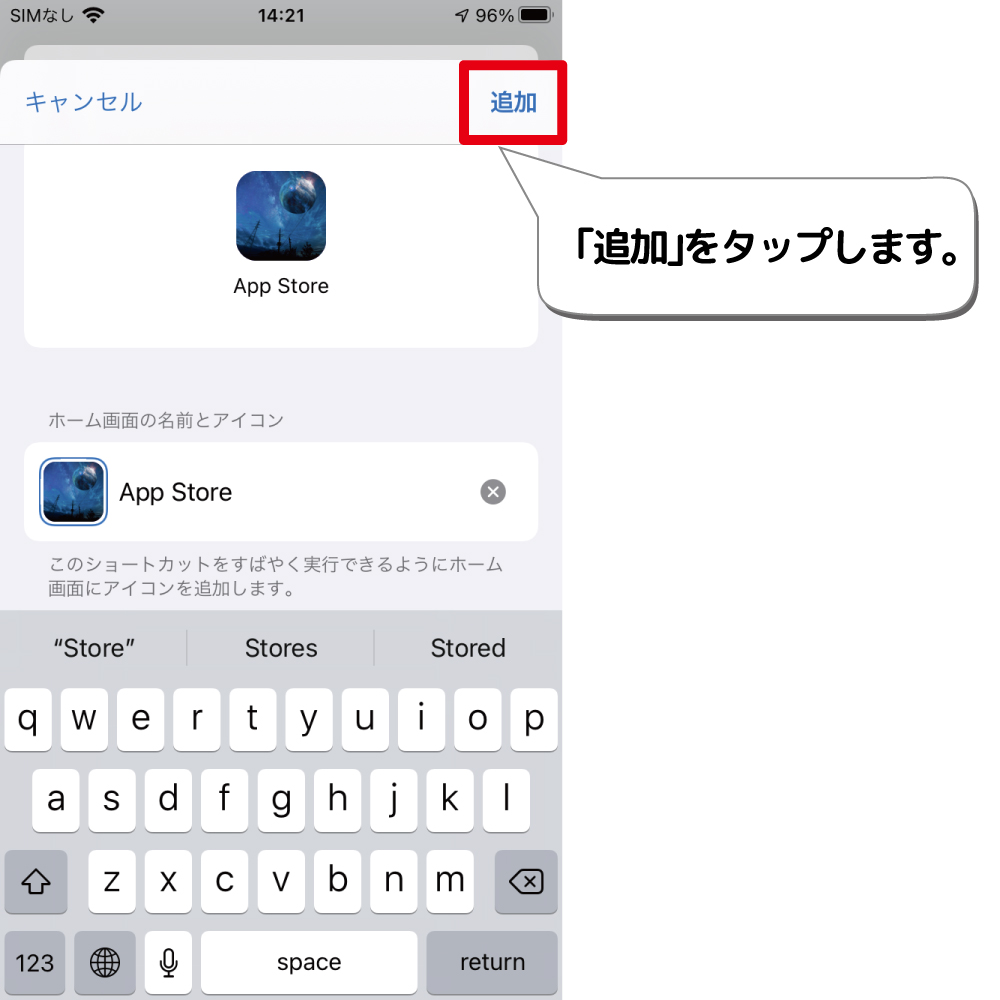
16.一番上のショートカット名にもアプリの名前を入力し、「完了」をタップします。
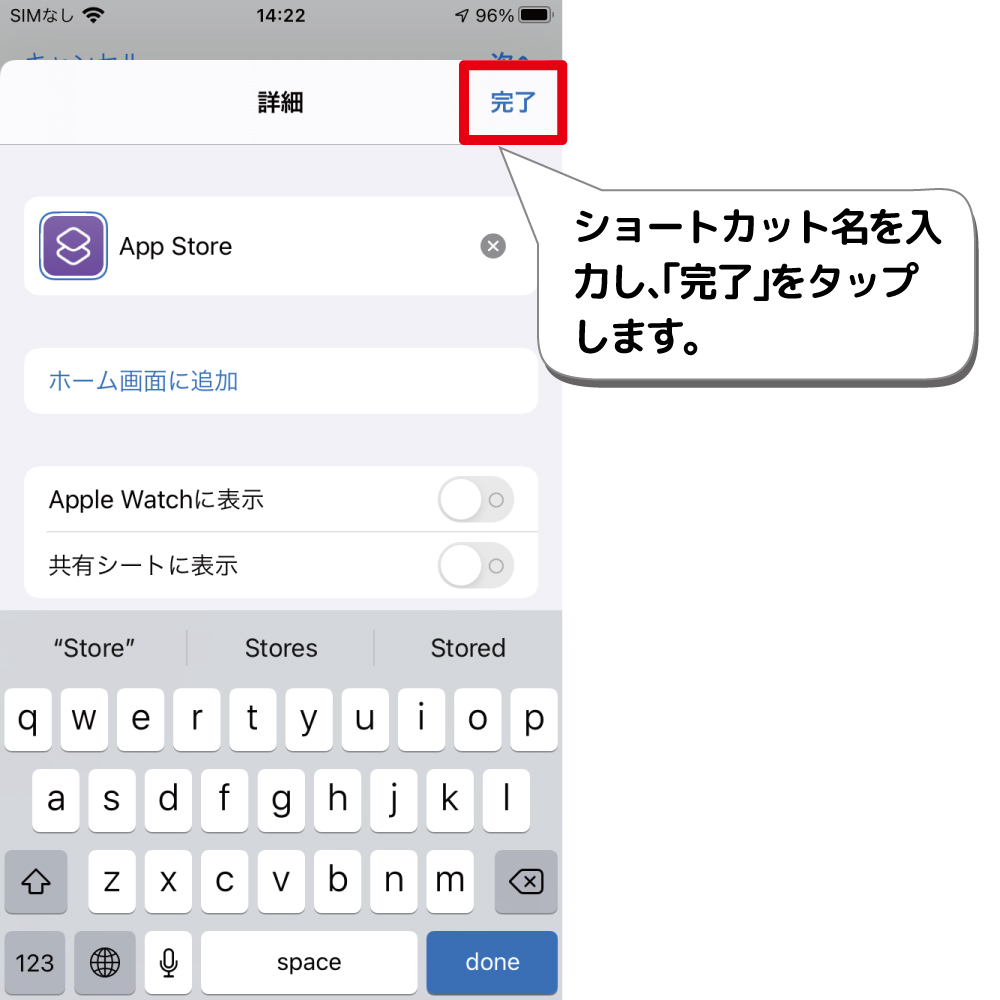
オリジナルのアイコンがホーム画面に表示されました。